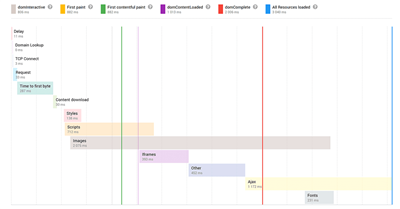Πώς να προθέσετε μια διαφημιστική ζώνη στη Finteza
Πηγές μάρκετινγκ
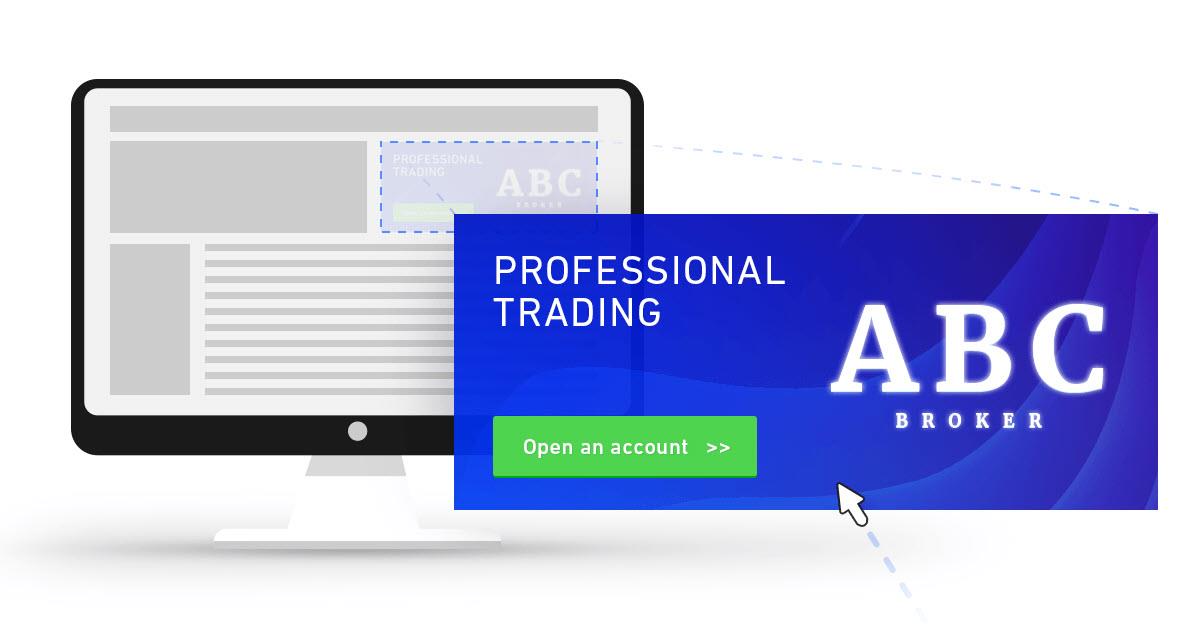
Ακολουθήστε μερικά απλά βήματα για να δημιουργήσετε μια διαφημιστική ζώνη:
- Συνδεθείτε στη Finteza.
- Επιλέξτε τον ιστότοπο της εταιρείας σας στην ενότητα Ιστοσελίδες. Προσθέστε την επιθυμητή ιστοσελίδα, αν δεν έχει καταχωριστεί ακόμη στο σύστημα.
- Μετακινήστε τον δείκτη του ποντικιού πάνω από τη γραμμή των διαφημιστικών ζωνών κάτω από το όνομα της ιστοσελίδας και πατήστε στον σύνδεσμο «Νέα
ζώνη»:
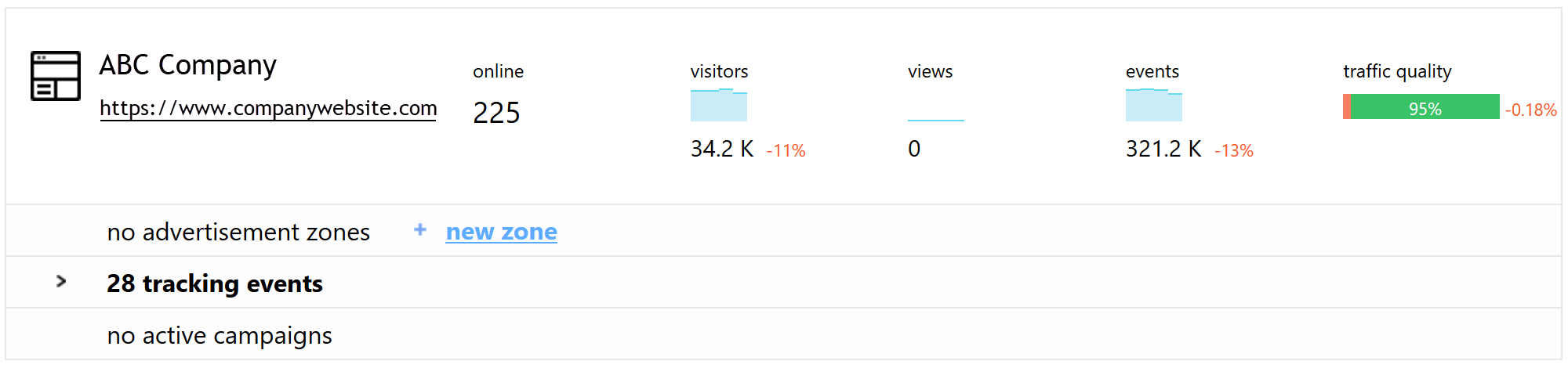
- Στο παράθυρο οδηγός, εισάγετε το όνομα της ζώνης και επιλέξτε μια μορφή διαφήμισης από την αναπτυσσόμενη λίστα. Η λίστα διαθέτει τις
πιο δημοφιλείς μορφές διαφήμισης. Εναλλακτικά, μπορείτε να δημιουργήσετε μια ζώνη με προσαρμοσμένα μεγέθη, επιλέγοντας την
επιλογή «Προσαρμοσμένο μέγεθος». Χρειάζεστε μια ζώνη για να εμφανίσετε διαφημίσεις που δεν έχουν σταθερή τοποθέτηση στο πρότυπο της
ιστοσελίδας (όπως σελίδες προορισμού, αναδυόμενα παράθυρα ή επιπλέοντα αντικείμενα); Σημειώστε τις επιλογές »Χρήση πλάτους
banner" και «Χρήση ύψους banner» για να ενεργοποιήσετε την αυτόματη κλιμάκωση ζώνης ανάλογα με το μέγεθος του διαφημιστικού υλικού.
- Μην χρησιμοποιείτε τις επιλογές προσαρμογής μεγέθους (Χρήση πλάτουςς banner και Χρήση ύψους banner) για ζώνες που έχουν σταθερή
τοποθέτηση στο πρότυπο της ιστοσελίδας. Εάν προσθέσετε ένα μεγαλύτερο μπλοκ, η διάταξη σελίδας μπορεί να παραμορφωθεί λόγω της
διευρυμένης διαφημιστικής ζώνης.
- Καθορίστε το ακριβές πλάτος και το ύψος των banners, τα οποία θα εμφανίζονται σε αυτήν τη ζώνη. Μην προσθέτετε banners αν το μέγεθός τους
διαφέρει από το μέγεθος της ζώνης. Λάβετε υπόψη ότι το banner θα χρησιμοποιήσει ολόκληρο το πλάτος της ζώνης και θα επηρεάσει το
ύψος της τοποθέτησης.
Παράδειγμα:
Banner πηγή: 414*80
Παραμορφωμένη εμφάνιση: Banner μεγέθους 414*80 μέσα στη ζώνη των 800*80 (εμφανίζεται με γκρι χρώμα). Το μήκος του banner αυξήθηκε σχεδόν κατά δύο φορές και το ύψος του (147 pixel) δεν χωράει στη διαφημιστική ζώνη.

- Μην χρησιμοποιείτε τις επιλογές προσαρμογής μεγέθους (Χρήση πλάτουςς banner και Χρήση ύψους banner) για ζώνες που έχουν σταθερή
τοποθέτηση στο πρότυπο της ιστοσελίδας. Εάν προσθέσετε ένα μεγαλύτερο μπλοκ, η διάταξη σελίδας μπορεί να παραμορφωθεί λόγω της
διευρυμένης διαφημιστικής ζώνης.
- Πατήστε «Αποθήκευση και λήψη κώδικα παρακολούθησης» για να δημιουργήσετε τη ζώνη:
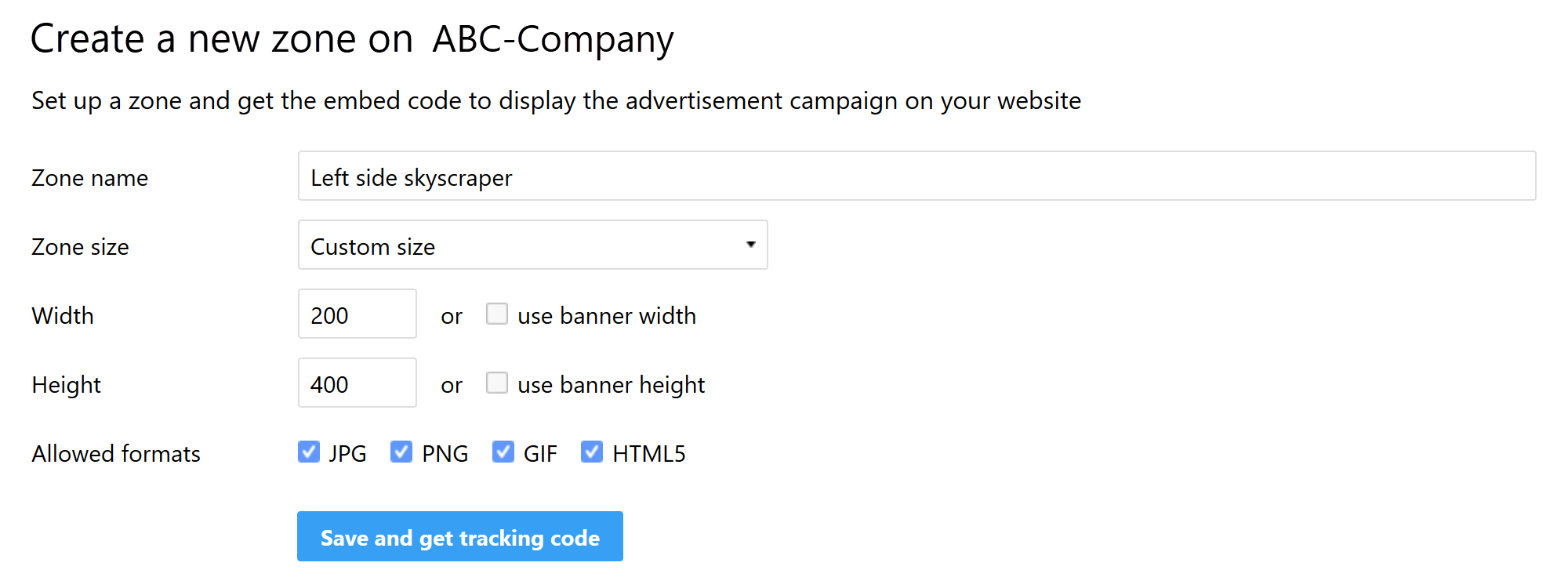
- Θα ανοίξει ένα παράθυρο με τον παραγόμενο κώδικα ζώνης. Αντιγράψτε τον κώδικα πατώντας Αντιγραφή κώδικα στο Πρόχειρο. Παρακαλώ
σημειώστε ότι δημιουργείται ένας νέος κώδικας κάθε φορά που αλλάζετε τις παραμέτρους της ζώνης, οπότε φροντίστε να πατήσετε
Ενημέρωση και να αντιγράψετε τον νέο κώδικα μετά την επεξεργασία της ζώνης.

- Εισαγάγετε τον παραγόμενο κώδικα στην επιθυμητή σελίδα HTML ή το κύριο πρότυπο.
Συμπληρώστε τα βήματα 1-5 για οποιαδήποτε νέα ζώνη. Η λίστα όλων των διαθέσιμων ζωνών θα εμφανιστεί κάτω από το όνομα του ιστοτόπου στην ενότητα Ιστοσελίδες:
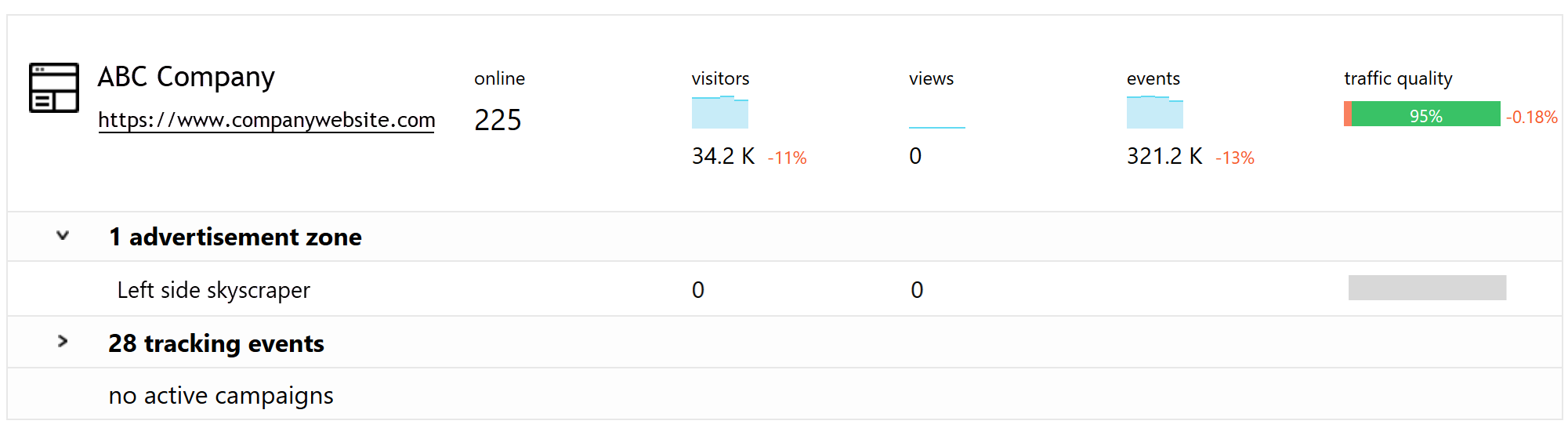
Η Finteza θα αρχίσει να συλλέγει στατιστικά στοιχεία για τις ζώνες αμέσως αφότου ξεκινήσετε τις διαφημιστικές καμπάνιες σας. Πατήστε στο όνομα ζώνης στη λίστα για να δείτε γενικές πληροφορίες σχετικά με τις προβολές, τα κλικ και την αναλογία κλικ προς αριθμό εμφανίσεων (CTR):
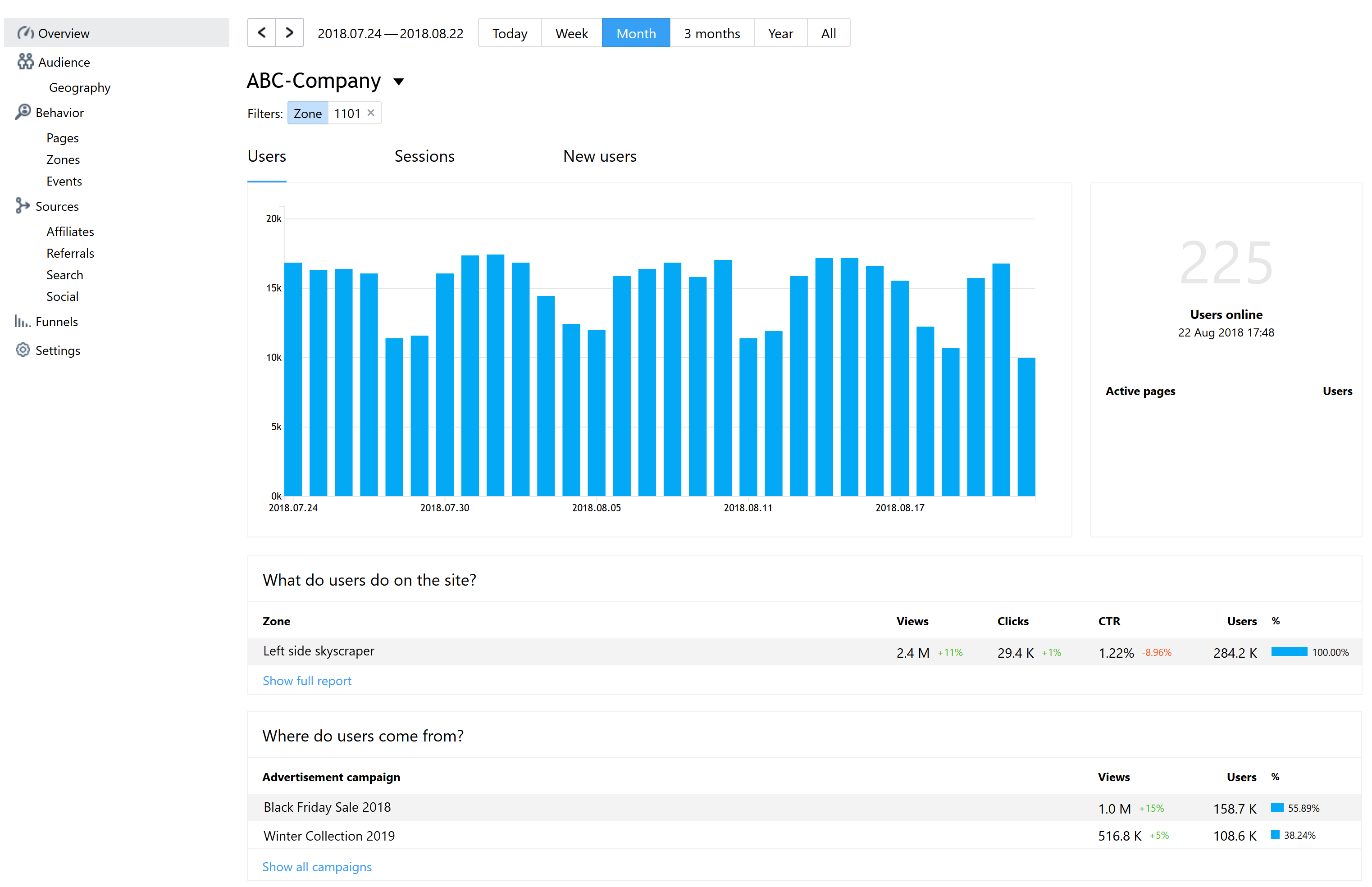
Μετακινηθείτε πάνω από ένα όνομα ζώνης και πατήστε στο εικονίδιο γραφήματος για να δείτε μια λεπτομερή αναφορά σχετικά με τις συσκευές των χρηστών, τις γλώσσες και τις γεωγραφικές θέσεις τους, καθώς και στις ενεργές καμπάνιες και banner:
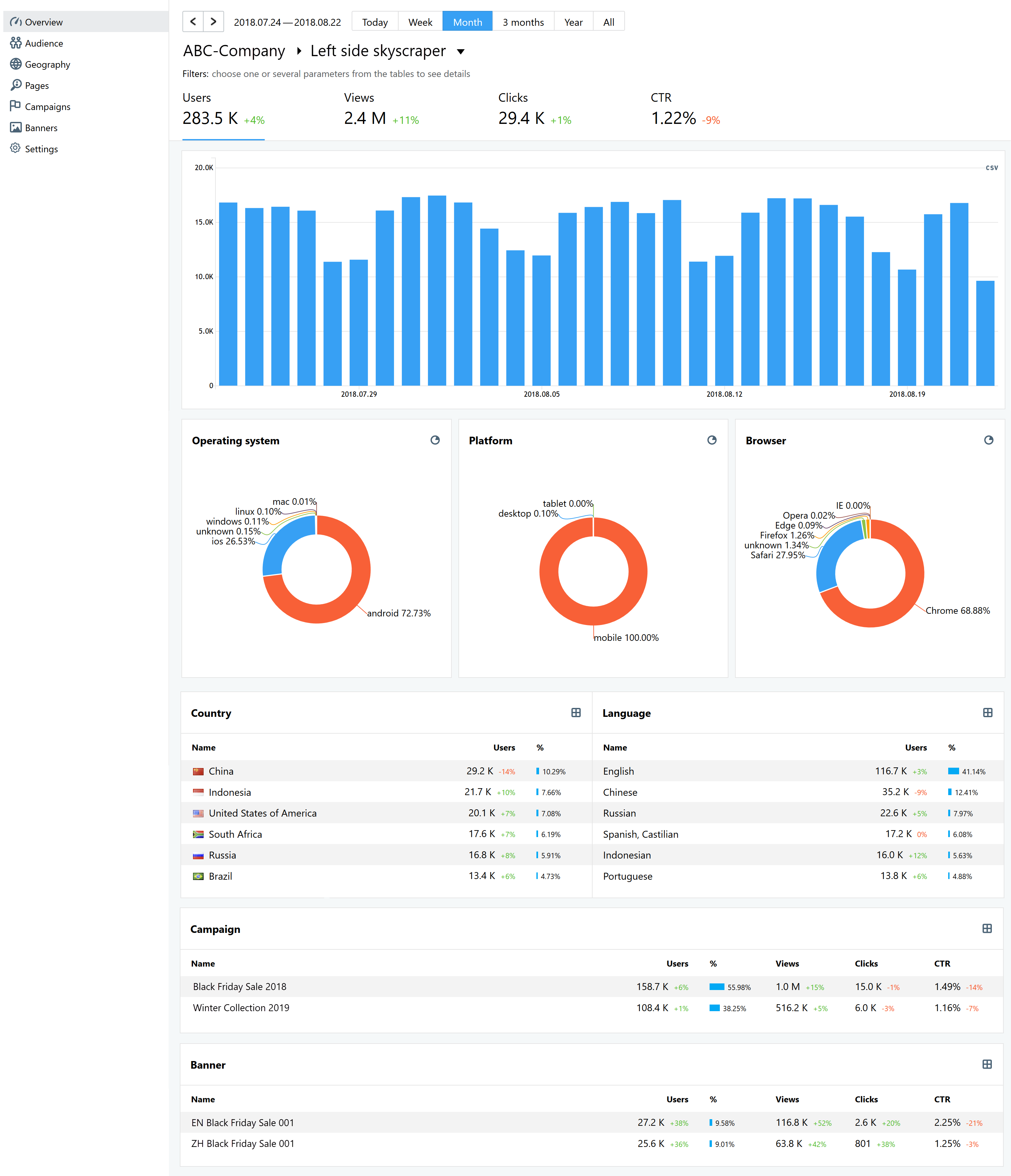
Θα δημοσιεύσουμε ένα ξεχωριστό άρθρο που θα εξηγεί πώς να δημιουργήσετε διαφημιστικές καμπάνιες και banner.
Συνδεθείτε στη Finteza και δημιουργήστε ζώνες για να διαφημίσετε στην ιστοσελίδα σας και σε πόρους τρίτων.